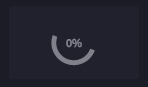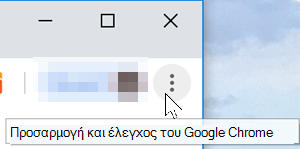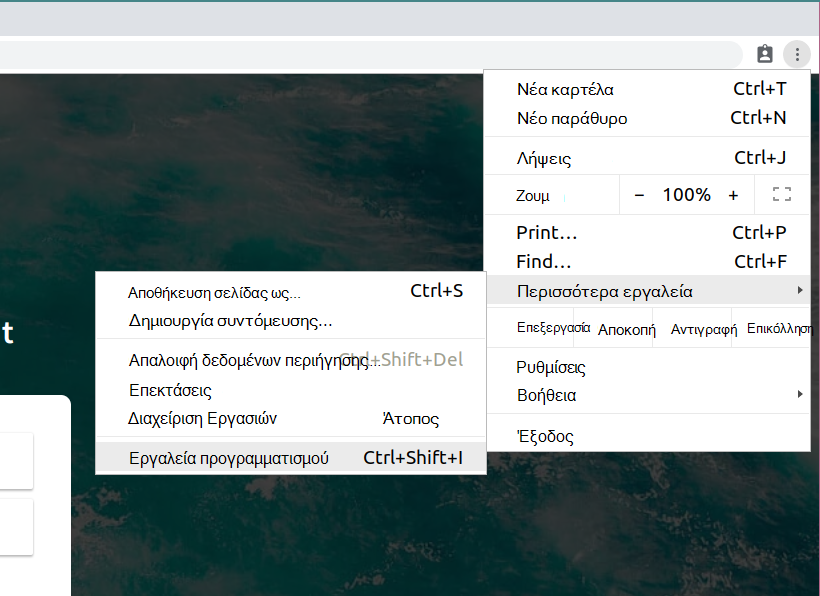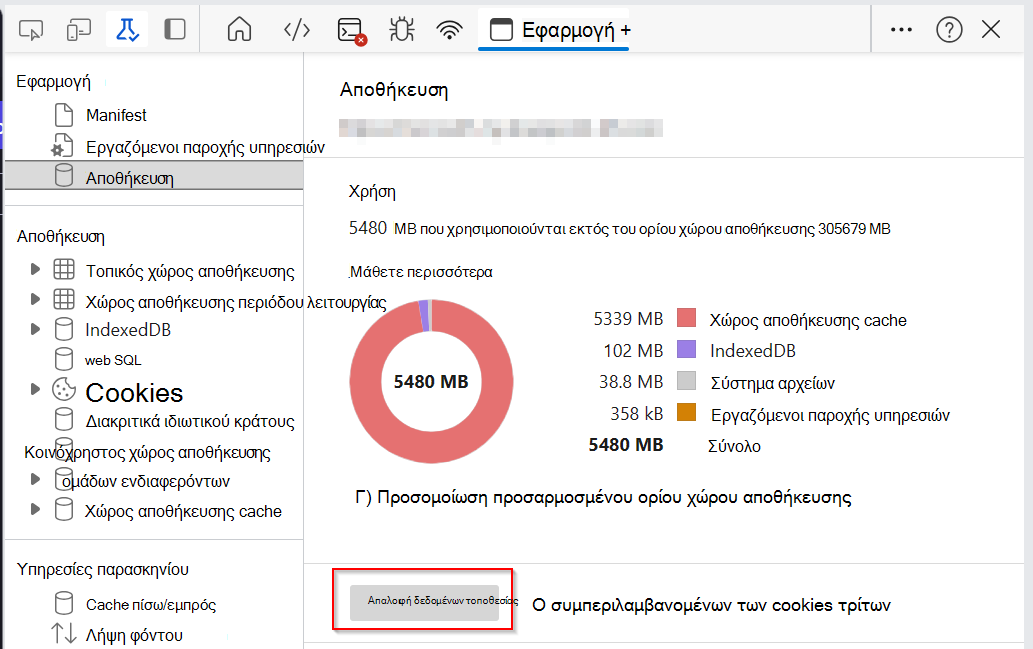Αυτό το άρθρο περιγράφει τι πρέπει να κάνετε εάν:
-
Τα αρχεία που προσθέτετε στο Clipchamp σας φορτώνονται αργά
-
Ένα συγκεκριμένο αρχείο δεν φορτώνει καθόλου (ενδέχεται να δείτε ένα θλιβερό πρόσωπο ή ένα ποσοστό μη μεταβαλλόμενης φόρτωσης)
-
Το σύνολο του έργου επεξεργασίας ή όλα τα αρχεία σας δεν φορτώνονται όταν το ανοίξετε ξανά (ενδέχεται να κολλήσετε στο μήνυμα "φόρτωση των περιουσιακών στοιχείων σας")
Εκτός από τα βήματα αντιμετώπισης προβλημάτων που προτείνονται παρακάτω, ένα άλλο άρθρο που μπορεί να σας βοηθήσει να φορτώσετε τους πόρους πολυμέσων και τα έργα σας είναι: Βεβαιωθείτε ότι Clipchamp λειτουργεί καλά.
Αργή φόρτωση αρχείων πολυμέσων
Όταν προσθέτετε πολυμέσα σε ένα έργο, ενδέχεται να εμφανιστεί ένα σύμβολο φόρτωσης και ένα ποσοστό:
Εάν το αρχείο εισαγωγής είναι ένας υποστηριζόμενος τύπος αρχείου, αυτό το σύμβολο εξαφανίζεται μετά από ένα σύντομο χρονικό διάστημα μετά τη φόρτωση των περιουσιακών στοιχείων σας.
Εάν το αρχείο εισαγωγής είναι ένας μη υποστηριζόμενος τύπος αρχείου, Clipchamp το μετατρέπει στο παρασκήνιο, ώστε να μπορείτε να το χρησιμοποιήσετε στο έργο επεξεργασίας σας. Αυτό το βήμα μετατροπής μπορεί να διαρκέσει αρκετή ώρα, ανάλογα με το μέγεθος και την ανάλυση του αρχείου, τη μονάδα CPU του υπολογιστή σας, την κάρτα γραφικών και τη μνήμη. Αυτό συμβαίνει επειδή ορισμένες από τις διαδικασίες γίνονται τοπικά στη συσκευή σας.
Εάν η φόρτωση δεν προχωρήσει καθόλου, είναι πιθανό η επεξεργασία πολυμέσων να έχει κολλήσει. Δοκιμάστε να φορτώσετε ξανά τη σελίδα του προγράμματος επεξεργασίας βίντεο ή την εφαρμογή υπολογιστή Clipchamp, εάν χρησιμοποιείτε Clipchamp με αυτόν τον τρόπο. Μετά την επαναφόρτωση, δοκιμάστε να προσθέσετε ξανά το ίδιο αρχείο. Αν αυτό δεν έχει αποτέλεσμα, συνεχίστε να διαβάζετε για ορισμένες πρόσθετες προτάσεις.
Τα αρχεία πολυμέσων δεν φορτώνονται καθόλου
Αφού προσθέσετε βίντεο σε ένα έργο επεξεργασίας, εάν αυτά τα αρχεία δεν είναι διαθέσιμα στη βιβλιοθήκη πολυμέσων στην αριστερή πλευρά και φαίνεται να έχουν κολλήσει με μια ένδειξη ποσοστού που εμφανίζεται στη μικρογραφία τους, δοκιμάστε να μετατρέψετε αυτά τα βίντεο σε MP4 χρησιμοποιώντας ένα εργαλείο μετατροπής βίντεο εκτός των Clipchamp. Στη συνέχεια, αποθηκεύστε τα νέα MP4 που έχουν μετατραπεί και προσθέστε αυτά τα νέα αρχεία στο έργο Clipchamp σας αντί για τα αρχικά βίντεο.
Ο λόγος για αυτή την πρόταση είναι ότι είναι πιθανό να υπάρχει κάποιο πρόβλημα με τα αρχικά αρχεία βίντεο και η μετατροπή τους σε MP4, ακόμα και αν είναι ήδη σε μορφή MP4, μπορεί να βοηθήσει σε πολλές περιπτώσεις. Η μετατροπή μπορεί να αλλάξει τους κωδικοποιητές βίντεο και ήχου που χρησιμοποιούνται στο αρχείο MP4 και να το κάνει αναγνώσιμο σε εφαρμογές όπως το Clipchamp.
Clipchamp υποστηρίζει τους τύπους αρχείων εισαγωγής που αναφέρονται στο ακόλουθο άρθρο: Ποιοι τύποι αρχείων εισαγωγής υποστηρίζουν Clipchamp;
Ένα έργο επεξεργασίας δεν φορτώνεται καθόλου
Όταν ανοίγετε ένα υπάρχον έργο Clipchamp, μερικές φορές εμφανίζεται ένα μήνυμα φόρτωσης και πρέπει να περιμένετε τη φόρτωση του έργου.
Εάν αυτό το μήνυμα δεν εξαφανιστεί μετά από ένα σύντομο χρονικό διάστημα και δεν μπορείτε να αποκτήσετε πρόσβαση στο έργο, δοκιμάστε τα εξής:
Επιλογή 1. Ανανέωση σελίδας
Πατήστε το πλήκτρο Ctrl & F5 (λειτουργεί επίσης στην εφαρμογή υπολογιστή Clipchamp), κάντε δεξί κλικ > επαναφόρτωση ή χρησιμοποιήστε το κουμπί επαναφόρτωσης του προγράμματος περιήγησης για να φορτώσετε ξανά την καρτέλα στην οποία είναι ανοιχτό το Clipchamp. Σε πολλές περιπτώσεις, αυτό μπορεί να επιλύσει το πρόβλημα και οι πόροι πολυμέσων αρχίζουν να φορτώνονται, ειδικά εάν αντιμετωπίσετε αυτό το πρόβλημα κατά το πρώτο άνοιγμα ενός έργου.
Βεβαιωθείτε ότι η σύνδεση στο Internet (WiFi) είναι ενεργή κατά την πρόσβαση σε Clipchamp και κατά την προσπάθεια επαναφόρτωσης.
Επιλογή 2. Εκ νέου άνοιγμα του έργου
Επιστρέψτε στη σελίδα επισκόπησης όπου παρατίθενται όλα τα έργα βίντεο, επαναλάβετε τη φόρτωση της σελίδας και, στη συνέχεια, ανοίξτε ξανά το έργο επεξεργασίας που δεν φορτώθηκε αρχικά.
Επιλογή 3. Αποδέσμευση μνήμης και έλεγχος χώρου στο δίσκο
Εάν δεν υπάρχει αρκετή μνήμη/RAM στον υπολογιστή σας, μερικές φορές αυτό μπορεί να οδηγήσει σε μη σωστή εκκίνηση έργων επεξεργασίας. Επομένως, δοκιμάστε να κλείσετε άλλες καρτέλες και εφαρμογές του προγράμματος περιήγησης για να αποδεσμεύσετε μνήμη στη συσκευή σας.
Επιπλέον, βεβαιωθείτε ότι υπάρχει αρκετός ελεύθερος χώρος στην εσωτερική μονάδα δίσκου του υπολογιστή σας, ο οποίος απαιτείται για προσωρινά αρχεία έργου και χώρο κατά τη διάρκεια της φάσης επεξεργασίας και εξαγωγής βίντεο στο Clipchamp.
Εάν ο χώρος στο δίσκο του υπολογιστή σας έχει εξαντληθεί, αυτό μπορεί να επηρεάσει τη σωστή φόρτωση Clipchamp την επεξεργασία έργων. Ο διαθέσιμος ελεύθερος χώρος θα πρέπει να είναι μεγαλύτερος από το μέγεθος των αρχείων βίντεο που χρησιμοποιείτε στο έργο σας.
Επιλογή 4. Απενεργοποίηση επεκτάσεων προγράμματος περιήγησης
Ορισμένες φορές, οι επεκτάσεις του Chrome ή του Edge μπορεί να επηρεάσουν Clipchamp, αν τις έχετε εγκαταστήσει. Έχουμε δει περιπτώσεις όπου προσθήκες μετάφρασης, επεκτάσεις προστασίας προσωπικών δεδομένων ή αποκλεισμόι διαφημίσεων εμπόδιζαν τη σωστή φόρτωση Clipchamp.
Επομένως, δοκιμάστε να απενεργοποιήσετε τις επεκτάσεις του προγράμματος περιήγησης και, στη συνέχεια, επαναλάβετε τη φόρτωση Clipchamp και ελέγξτε εάν οι πόροι έργου και πολυμέσων φορτώνονται σωστά.
Επιλογή 5. Αποσυνδεθείτε, εκκαθαρίστε το cache και επανεκκινήστε το πρόγραμμα περιήγησης
Εάν τα παραπάνω βήματα δεν έχουν αποτέλεσμα, μπορείτε επίσης να δοκιμάσετε τις παρακάτω προτάσεις. Βεβαιωθείτε ότι έχετε ακόμα τα αρχικά αρχεία πολυμέσων (τα αρχεία βίντεο, ήχου και εικόνας που προσθέσατε στο έργο επεξεργασίας) διαθέσιμα εκτός του Clipchamp, επειδή ίσως χρειαστεί να τα επανασυνδέσετε όταν ανοίξετε ξανά το έργο αργότερα.
-
Ακολουθήστε τα βήματα που περιγράφονται σε αυτό το άρθρο υποστήριξης του Edge ή σε αυτό το άρθρο υποστήριξης του Chromeσχετικά με την απαλοιφή στοιχείων από το cache του προγράμματος περιήγησης.
-
Βεβαιωθείτε ότι έχετε επιλέξει "Πάντα" για το χρονικό διάστημα και επιλέξτε "Εικόνες και αρχεία στο cache". Δεν χρειάζεται να διαγράψετε άλλα δεδομένα περιήγησης.
-
Όταν ακολουθήσετε τα βήματα, πληκτρολογήστε chrome://restart ή edge://restart αντίστοιχα στη γραμμή διευθύνσεων του προγράμματος περιήγησης και πατήστε το πλήκτρο Enter.
-
Μετά την επανεκκίνηση του Chrome/Edge, ανοίξτε ξανά το έργο Clipchamp.
Επιλογή 6. Απαλοιφή δεδομένων τοποθεσίας Web (Για προχωρημένους)
Μια επιπλέον επιλογή που μπορείτε να δοκιμάσετε είναι να διαγράψετε τα δεδομένα τοποθεσίας στα Εργαλεία προγραμματισμού του Chrome ή του Edge και να φορτώσετε ξανά τη σελίδα Clipchamp αργότερα. Αυτό έχει ως αποτέλεσμα την εκκαθάριση και την εκ νέου φόρτωση όλων των αρχείων επεξεργασίας και επεξεργασίας βίντεο και μπορεί να οδηγήσει σε σωστό άνοιγμα των έργων.
Σημαντικό: Προτού συνεχίσετε, βεβαιωθείτε ότι έχετε διαθέσιμα τα αρχικά αρχεία πολυμέσων (τα αρχεία βίντεο, ήχου και εικόνας που προσθέσατε στο έργο επεξεργασίας) εκτός των Clipchamp, επειδή ίσως χρειαστεί να τα επανασυνδέσετε, εάν δεν έχετε ενεργοποιήσει τη δημιουργία αντιγράφων ασφαλείας περιεχομένου. Η δημιουργία αντιγράφων ασφαλείας περιεχομένου είναι διαθέσιμη στο πρόγραμμα Premium του Clipchamp για τους προσωπικούς λογαριασμούς. Στην έκδοση εργασίας του Clipchamp, τα αρχεία πολυμέσων αποθηκεύονται στο λογαριασμό σας OneDrive και Clipchamp θα τα ανακτήσουν αυτόματα από εκεί.
Τα βήματα είναι τα ίδια είτε στον Microsoft Edge είτε στο Chrome. Ορισμένα από τα παρακάτω στιγμιότυπα οθόνης λαμβάνονται επομένως στο Chrome, άλλα στον Edge.
1) Επιλέξτε το εικονίδιο μενού 3 κουκκίδων δίπλα στη γραμμή διευθύνσεων του προγράμματος περιήγησης.
2) Επιλέξτε Περισσότερα εργαλεία > Εργαλεία προγραμματισμού.
3) Επιλέξτε την καρτέλα Εφαρμογή στο επάνω μέρος και, στη συνέχεια, Χώρος αποθήκευσης στη λίστα που εμφανίζεται στα αριστερά.
4) Επιλέξτε Απαλοιφή δεδομένων τοποθεσίας.
5) Τέλος, ανανεώστε τη σελίδα Clipchamp και ανοίξτε ξανά το έργο επεξεργασίας.
Μήκος υλικού και έργου
Εάν καμία από τις παραπάνω προτάσεις δεν σας βοηθήσει, εξετάστε το ενδεχόμενο να ανοίξετε το Clipchamp έργο σε διαφορετικό υπολογιστή ή να διανείμετε ένα μεγαλύτερο έργο σε αρκετά μικρότερα.
Η επεξεργασία που γίνεται κατά την επεξεργασία, τη φόρτωση αρχείων πολυμέσων και την εξαγωγή ενός ολοκληρωμένου έργου μπορεί να γίνει με έμφαση στον υπολογισμό και μπορεί να θέσει τον υπολογιστή που χρησιμοποιείτε στα όριά του, ανάλογα με το μήκος, τη μορφή, την ποσότητα και το μέγεθος των αρχείων πολυμέσων που προσθέτετε σε ένα έργο Clipchamp και την ποσότητα της ελεύθερης μνήμης, τον τύπο της κάρτας γραφικών και τη CPU που διαθέτει η συσκευή σας.
Η διαθέσιμη μνήμη/RAM θα πρέπει να έχει χωρητικότητα τουλάχιστον 8 GB (16 GB ή μεγαλύτερη) και ο υπολογιστής σας θα πρέπει να είναι υπολογιστής 64 bit που εκτελεί λειτουργικό σύστημα 64 bit και την έκδοση 64 bit του Edge ή του Chrome.
Η κάρτα γραφικών είναι ένας άλλος σημαντικός παράγοντας και θα πρέπει να είναι ένα πρόσφατο μοντέλο.
Θα πρέπει να υπάρχει αρκετός ελεύθερος χώρος στο δίσκο στον υπολογιστή σας, ο οποίος απαιτείται για τα προσωρινά αρχεία κατά τη διάρκεια της φάσης επεξεργασίας και εξαγωγής βίντεο. Ο διαθέσιμος ελεύθερος χώρος θα πρέπει να είναι μεγαλύτερος από το μέγεθος των αρχείων βίντεο που χρησιμοποιείτε στο έργο σας.
Εάν εργάζεστε με έναν παλαιότερο υπολογιστή που δεν πληροί αυτές τις απαιτήσεις, το πρόγραμμα επεξεργασίας ενδέχεται να εξακολουθεί να λειτουργεί, αλλά ενδέχεται να αντιμετωπίσετε προβλήματα όπως αργή απόδοση, σταθεροποίηση και διακοπή λειτουργίας και θα είχατε καλύτερη εμπειρία σε διαφορετικό υπολογιστή.
Εναλλακτικά, μπορείτε να δοκιμάσετε να διανείμετε ένα μεγαλύτερο έργο επεξεργασίας σε αρκετά μικρότερα και να ελέγξετε εάν τα μικρότερα έργα φορτώνονται σωστά. Ανατρέξτε στο θέμα: Δημιουργία διαφορετικών εκδόσεων έργου.